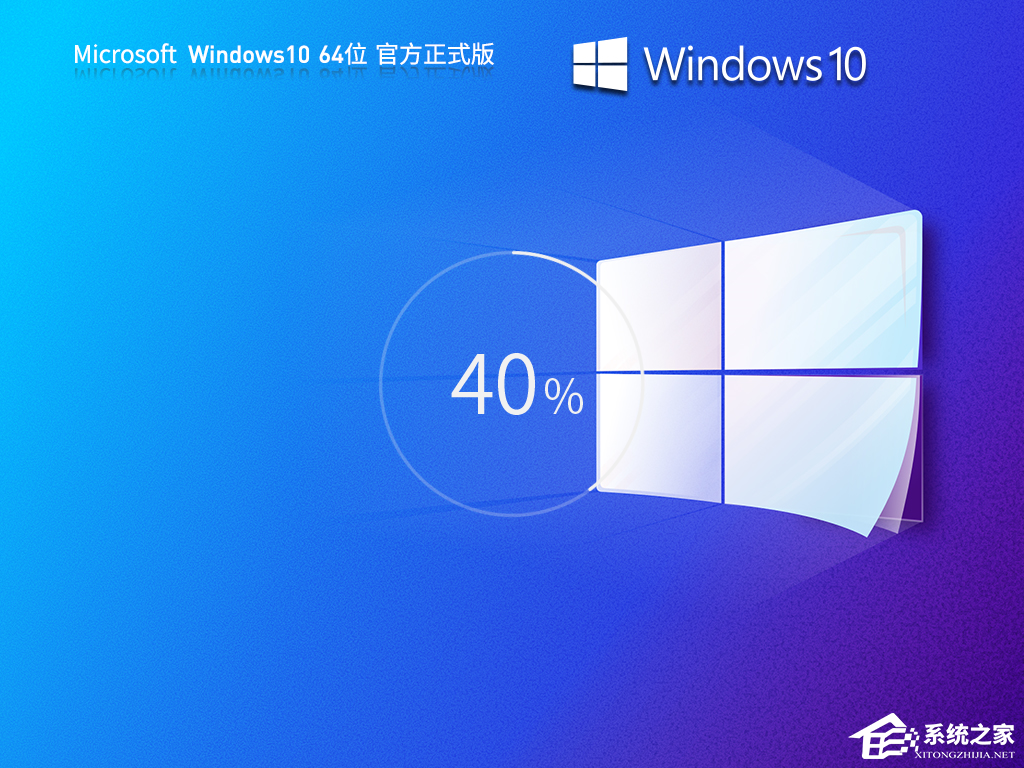VMware虚拟机找不到USB设备该怎么办?
vm虚拟机下找不到USB设备的解决办法,开启VMUSBArbService服务项。必要是开启为自动。

一、windows系统的解决办法
1、开始菜单->服务

2、VMUSBArbService->右键->开启
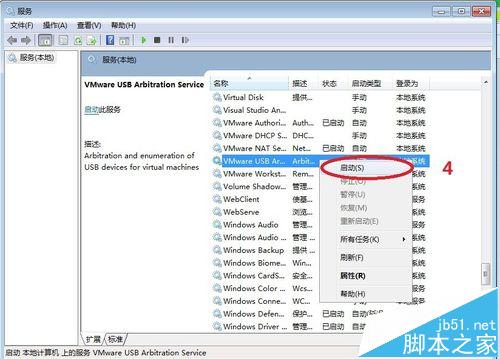
3、重新启动拟虚机,是不是就看见了?如果没有,请检查USB设备是否插入正确。
二、mac系统的解决办法
1、打开VMWare,在最上面菜单栏的地方找到 “窗口” -> “虚拟机资源库”
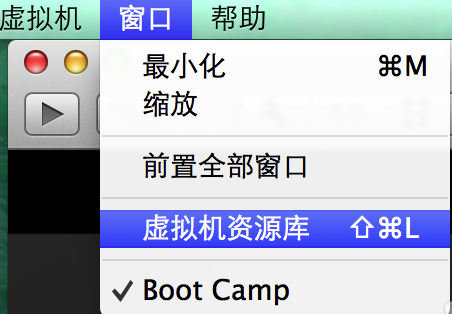
2、在列表中找到要解决问题的虚拟机,我直接就是Bootcamp做虚拟机,所以选中Bootcamp,然后右键。

3、点击“在Finder中显示”,其实这里可以通过按住option按钮,直接出现编辑的功能选项,但是按住option的时候我没法截图了,所以就写个全一点的教程,如果大家按住option了,可以直接进入编辑步骤,找文件的步骤可以省略。在finder中右键虚拟机文件,选择“显示包内容”。
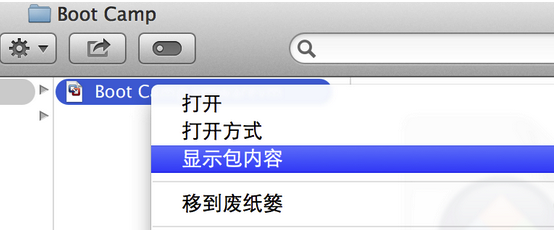
4、然后找到vmx文件:
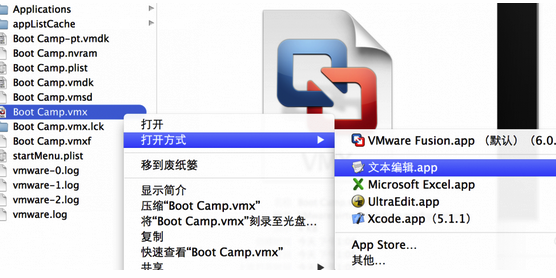
5、选择用“文本编辑”打开,在文件内增加一行,usb.generic.allowHID = "TRUE",这个就是编辑过程,注意英文引号,可以直接拷贝我这里写的这行:
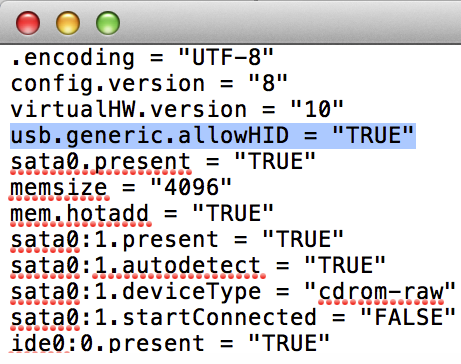
6、改好保存退出,退出VMWare,重启虚拟机,原来没有的USB设备,现在应该出现在VMWare的USB列表中了,选择要连接的设备就可以了。成功出现USBKey,教程结束。